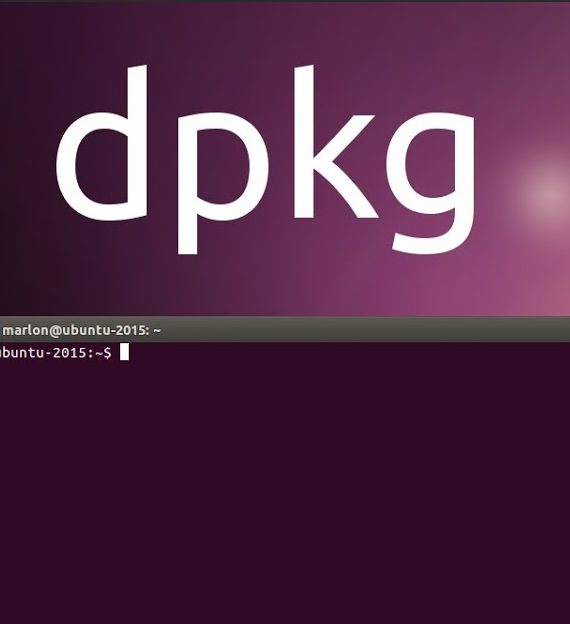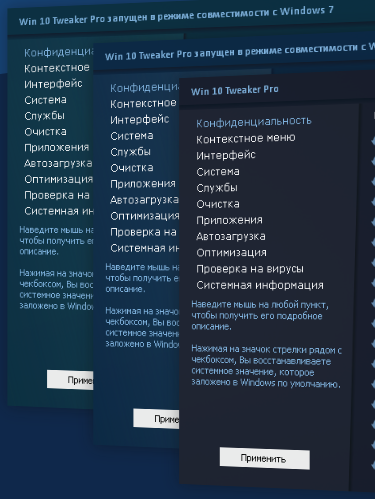Меню
Последние комментарии

10.01.2022 - 20:31
я та засмотрелся оно что не заметил как сьел огурцы и выпил молоко и после смачн...
Оно (2017) Paul 24.06.2021 - 18:12
Не плохой фильм
Годзилла против Конга (2021) .png)
22.06.2021 - 14:28
Кто это смотрел, идите к психологу, у вас теперь шизофрения
Ведьмы (2020) admin 12.06.2021 - 16:21
Фильм топ, смотреть можно)
Видок (2001) Установка Windows 11 без TPM, Secure Boot и других проверок
Бывают такие случаи, когда есть желание пользоваться новой операционной системой Windows 11 или хотя бы понять, есть ли смысл ставить ее на свой компьютер, но установка ОС невозможна из-за несовместимости старого оборудования с требованиями Windows 11.
Кстати о требованиях:
- Наличие чипа (модуля) TPM 2.0 (Trusted Platform Module).
- Включенные режимы UEFI + Secure Boot.
- Минимум 4 Гб оперативной памяти (RAM).
- Объем жесткого диска или SSD накопителя не меньше 64 Гб.
- Двухъядерный процессор с частотой 1 ГГц (обязательно совместимый с Windows 11, т.к. не все процессоры поддерживаются!).
Если компьютер не соответствует минимальным требованиям для Windows 11, то при установке ОС появится ошибка:
Запуск Windows 11 на этом компьютере не возможен . Этот компьютер не соответствует минимальным требованиям к системе для установки этой версии Windows. Дополнительные сведения см. на сайте aka.ms/WindowsSysReq
Но не будь обходного пути решения данной проблемы, не было бы и данной статьи. Поэтому давайте разбираться как все же поставить Windows 11 на нашу старенькую железку :-)
- Запускаем установку Windows 11 и доходим до момента окна с ошибкой «
Запуск Windows 11 на этом компьютере не возможен«. - Жмем Shift + F10 и запускаем терминал.
- Вводим команду regedit и жмем Enter, запуская таким образом редактор реестра.
- Переходим по ветке HKEY_LOCAL_MACHINESYSTEMSetup и создаем новый раздел с именем LabConfig
- В этом разделе реестра нужно создать новый параметр DWORD (32 бита) и зайдя в него присвоить значение 1 для тех проверок совместимости, которые хотим проигнорировать во время установки.
Доступны следующие параметры, позволяющие установить Windows 11 на устройства:
-
BypassCPUCheck– игнорировать несовместимые процессоры -
BypassTPMCheck– не проверять чип модуля TPM 2 -
BypassRAMCheck– не проверять минимальное количество RAM -
BypassSecureBootCheck– игнорировать Legacy BIOS или UEFI с отключенным Secure Boot -
BypassStorageCheck– не проверять размер системного диска
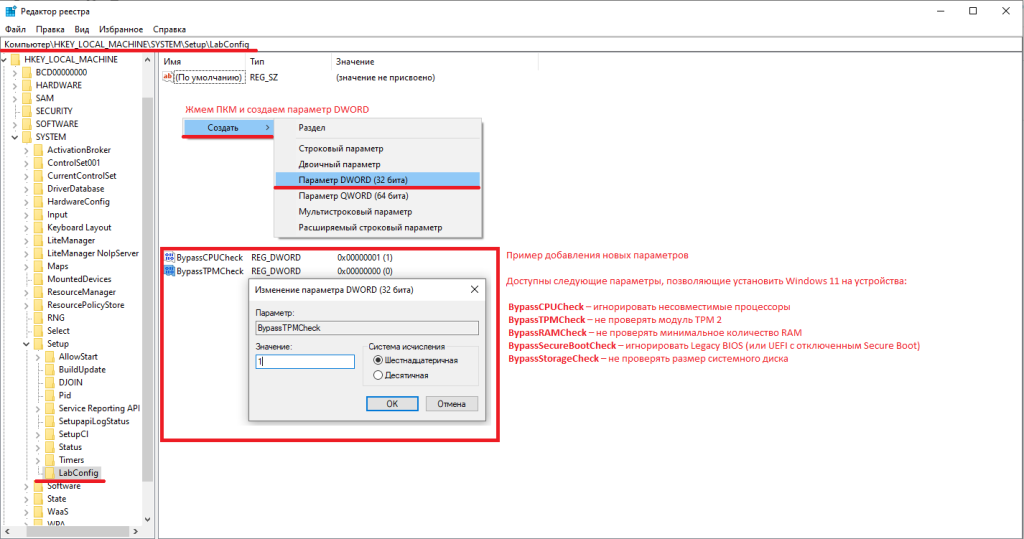
- После внесения всех необходимых изменений в реестр закрываем Regedit и возвращаемся на предыдущий этап установки как на скрине ниже:
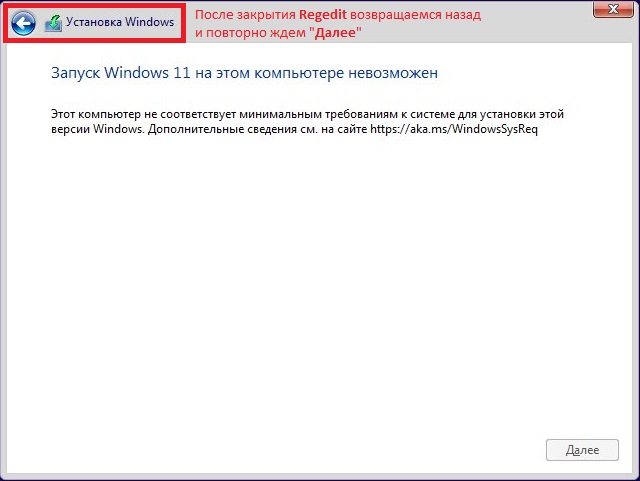
- Повторно жмем кнопку «Далее» и спокойной устанавливаем Windows 11 на наш старенький ПК.
Надеюсь вам помогло данное решение проблемы и вам удалось затратить минимум времени на решение данной задачи.
22.05.23 09:30:29 914 0
Комментарии к материалу (1)

10.01.2022 - 20:31
я та засмотрелся оно что не заметил как сьел огурцы и выпил молоко и после смачно пукнул с подливой 4 из 5
Только самые лучшие фильмы для самых преданных поклонников кино – динамичные сюжеты, легендарные актеры, фееричные спецэффекты и великолепное качество заставляют зрителей пересматривать признанные киношедевры. Смотреть лучшие фильмы – удовольствие, достойное настоящих ценителей кинематографического искусства. Романтические истории любви, душераздирающие мелодрамы, исторические и комедийные сериалы, откровенные рассказы о людях, событиях и целых эпохах – выбор жанров просто огромен, и каждый сможет легко найти себе фильм по душе.
Если проблемы одновременно свалились на голову, и хочется все бросить, поддавшись депрессивным мыслям, то самое время смотреть фильмы онлайн на нашем сайте. Возможно, все далеко не так плохо и безнадежно как кажется – если экранным героям удается, пусть иногда и с трудом, выпутываться из передряг, то и в реальной жизни можно разрешить любые трудности, главное – верить в успех, обзавестись верными единомышленниками и приложить немного усилий. Фильмы доказывают, что ничего невозможного не существует, а ощущение душевного подъема и прилива бодрости после просмотра помогут свернуть горы, пусть даже самые высокие и неприступные на вид.
Мы заботимся о комфорте зрителя, поэтому загружаем фильмы в отличном качестве. С нами вы сможете смотреть фильмы бесплатно, когда и где вам захочется, без регистрации, авторизации через социальные сети и смс. Мы надеемся, что вы оцените простоту и надежность нашего сайта, и еще не раз вернетесь к нас, чтобы смотреть лучшие фильмы онлайн бесплатно.